U盤的輕便快捷受到了很多裝機人員的青睞,不知道電腦前的各位朋友們是不是也想要有一個自己的Win8啟動U盤呢?如果想要的話就跟著小編一起來看看吧,今天我們要介紹一款非常簡單好用的工具,制作自己的Win8啟動U盤。
1、首先我們在網(wǎng)上查找Windows 8 USB這款工具。并下載解壓Windows 8 USB。
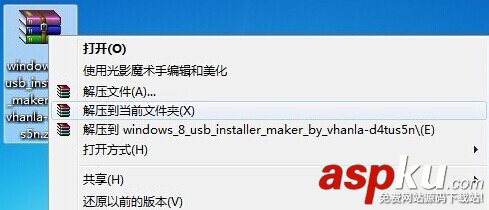
2、鼠標右鍵以管理員身份運行Win8USB程序。
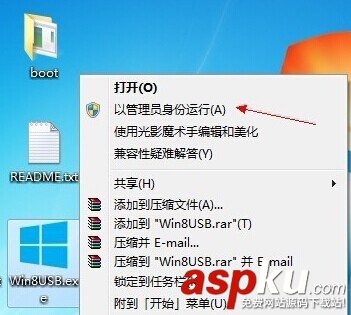
3、插入U盤(請用一個沒有數(shù)據(jù)的U盤),在Windows 8 USB Installer Maker界面下點擊Select a USB Drive(選擇 USB 驅動器)下拉框,選擇U盤盤符,并勾選Format drive(格式化驅動器)項目。
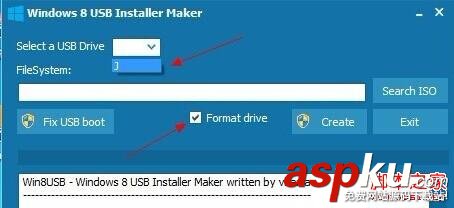
4、接著單擊“Search ISO”按鈕,找到Windows 8映像文件,點擊“打開”。
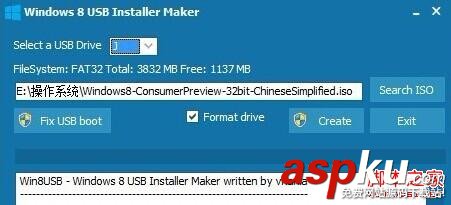
5、單擊“Create”按鈕開始制作Windows 8啟動U盤。
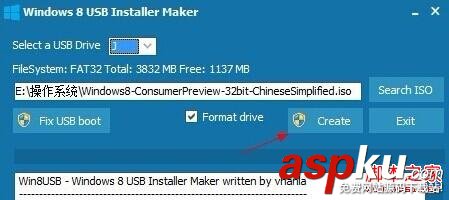
6、下圖是正在將Windows 8映像文件和MBR引導記錄寫入到U盤的整個過程,寫入時間取決于U盤的速率,請耐心等待。
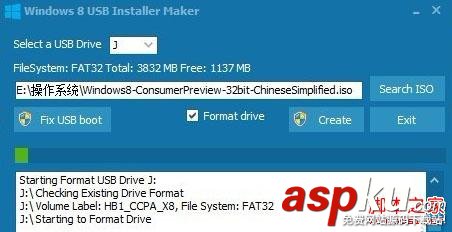
7、寫入過程中該程序會出現(xiàn)未響應的狀況,請勿關閉,這是正常現(xiàn)象。

8、寫入完成。現(xiàn)在你就可以利用U盤輕松安裝windows 8系統(tǒng)了。
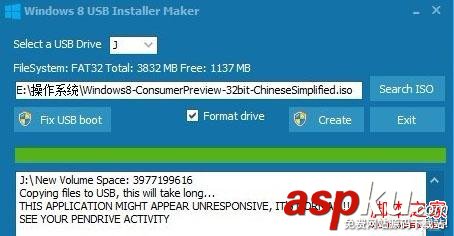
相信操作到最后,朋友們都大概了解了,也許有些朋友會有疑問,制作Win8啟動U盤是不是需要在Win8環(huán)境下運行?恰恰反而不能在Win8下制作啟動U盤,只能在Vista和Win7系統(tǒng)下才能操作上面的步驟,另外U盤的話請大家使用4G以上的容量,注意這些小細節(jié),即使是新手只要按照上面操作,你也一定能制作出屬于自己的Win8啟動U盤。
新聞熱點
疑難解答